Nota
L'accesso a questa pagina richiede l'autorizzazione. È possibile provare ad accedere o modificare le directory.
L'accesso a questa pagina richiede l'autorizzazione. È possibile provare a modificare le directory.
Riepilogo
| Articolo | Descrizione |
|---|---|
| Stato di rilascio | Disponibilità generale |
| Prodotti | Excel Power BI (modelli semantici) Power BI (flussi di dati) Infrastruttura (Dataflow Gen2) Power Apps (flussi di dati) Dynamics 365 per Customer Insights Analysis Services |
| Tipi di autenticazione supportati | Database (nome utente/password) Windows Impostazione predefinita o personalizzata |
| Documentazione di riferimento sulle funzioni | Odbc.DataSource Odbc.Query |
Nota
Alcune funzionalità possono essere presenti in un prodotto, ma non altre a causa di pianificazioni di distribuzione e funzionalità specifiche dell'host.
Prerequisiti
Prima di iniziare, assicurarsi di aver configurato correttamente la connessione nell'origine dati ODBC di Windows Amministrazione istrator. Il processo esatto dipende dal driver.
Funzionalità supportate
- Import
- Opzioni avanzate
- stringa di Connessione ion (proprietà non credenziali)
- SQL statement
- Clausole di riduzione delle righe supportate
Connessione a un'origine dati ODBC da Power Query Desktop
Per stabilire la connessione, seguire questa procedura:
Selezionare l'opzione ODBC nella selezione Recupera dati .
In Da ODBC selezionare il nome dell'origine dati (DSN) dalla casella di riepilogo a discesa Nome origine dati (DSN). In questo esempio viene usato un nome DSN del database DI SQL Server.
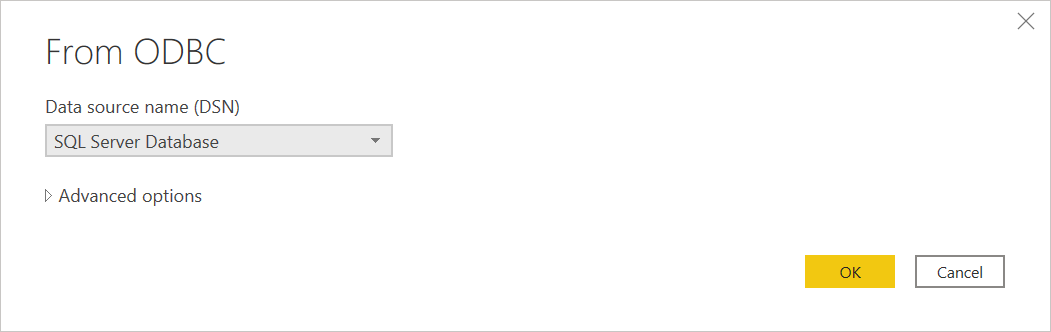
È anche possibile scegliere Opzioni avanzate per immettere altre informazioni di connessione facoltative. Altre informazioni: Connessione usando le opzioni avanzate
Al termine, selezionare OK.
Se è la prima volta che ci si connette a questo database, selezionare il tipo di autenticazione e immettere le credenziali quando richiesto.
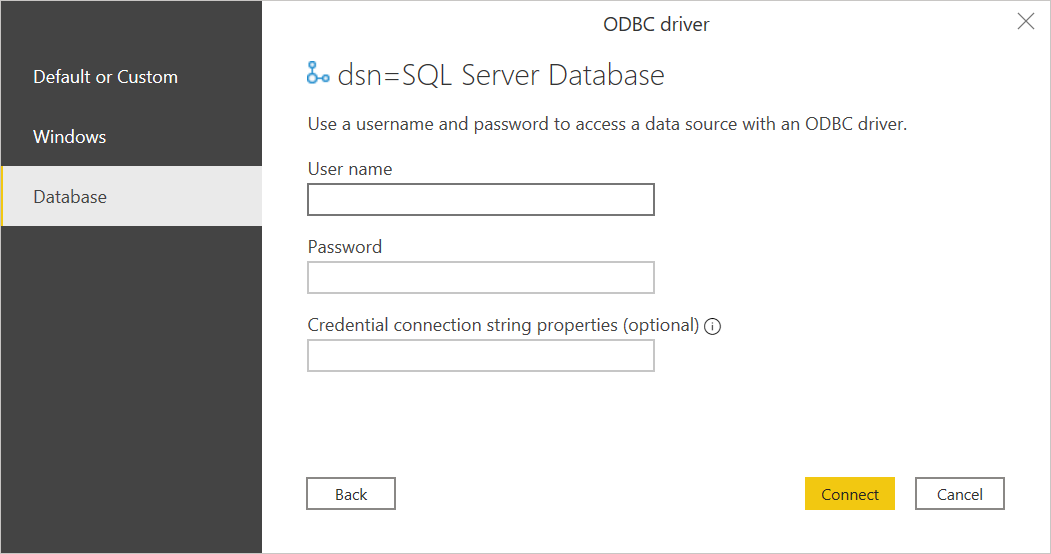
I tipi di autenticazione disponibili sono:
- Impostazione predefinita o Personalizzata: selezionare questo tipo di autenticazione quando non si specificano credenziali se si usa DSN configurato con un nome utente e una password. In alternativa, se è necessario includere le credenziali come proprietà stringa di connessione.
- Windows: selezionare questo tipo di autenticazione se si vuole connettersi usando autenticazione di Windows. Facoltativamente, includere tutte le proprietà stringa di connessione necessarie.
- Database: selezionare questo tipo di autenticazione per usare un nome utente e una password per accedere a un'origine dati con un driver ODBC. Facoltativamente, includere tutte le proprietà stringa di connessione necessarie. Si tratta della selezione predefinita.
Altre informazioni: Autenticazione con un'origine dati
Al termine, selezionare Connessione.
Nello strumento di navigazione selezionare le informazioni sul database desiderate, quindi selezionare Carica per caricare i dati o Trasforma dati per continuare a trasformare i dati in editor di Power Query.
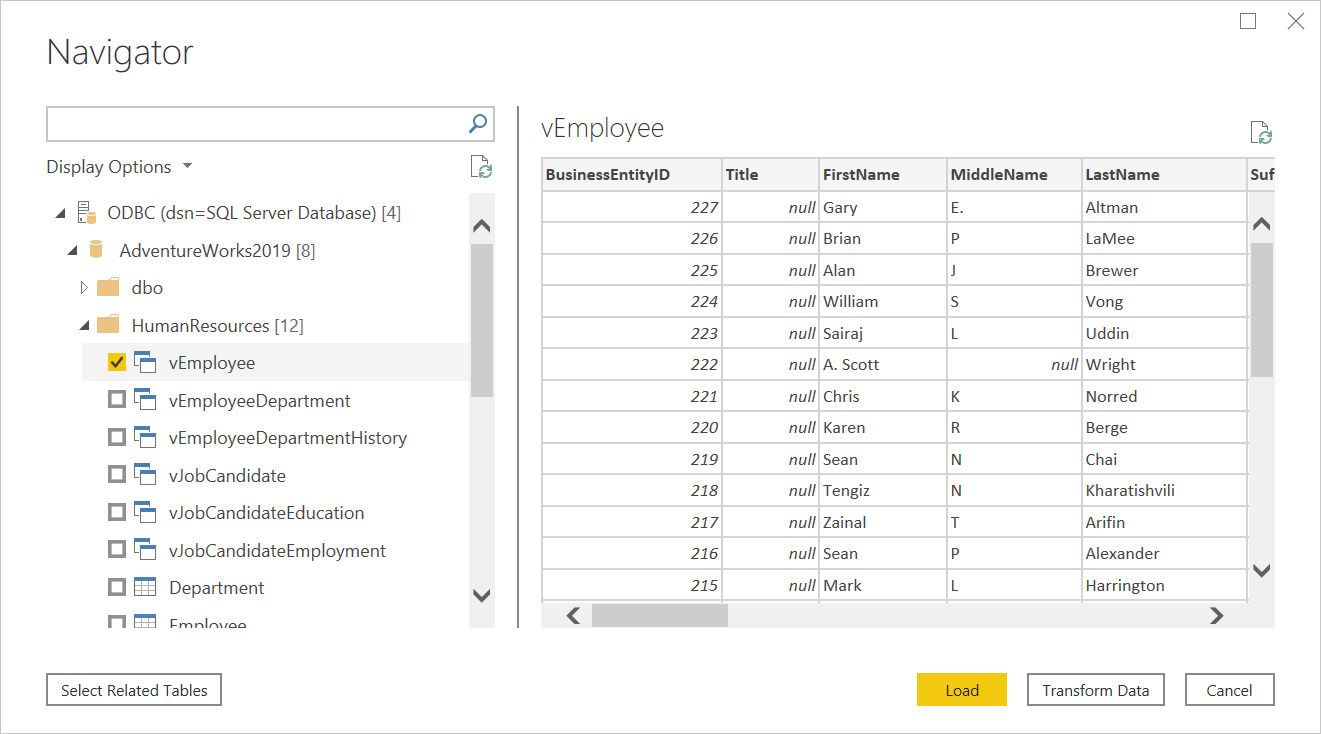
Connessione a un'origine dati ODBC da Power Query Online
Per stabilire la connessione, seguire questa procedura:
Nella pagina Origini dati selezionare ODBC.
Nella pagina ODBC immettere il stringa di connessione ODBC. Nell'esempio seguente il stringa di connessione è
dsn=SQL Server Database.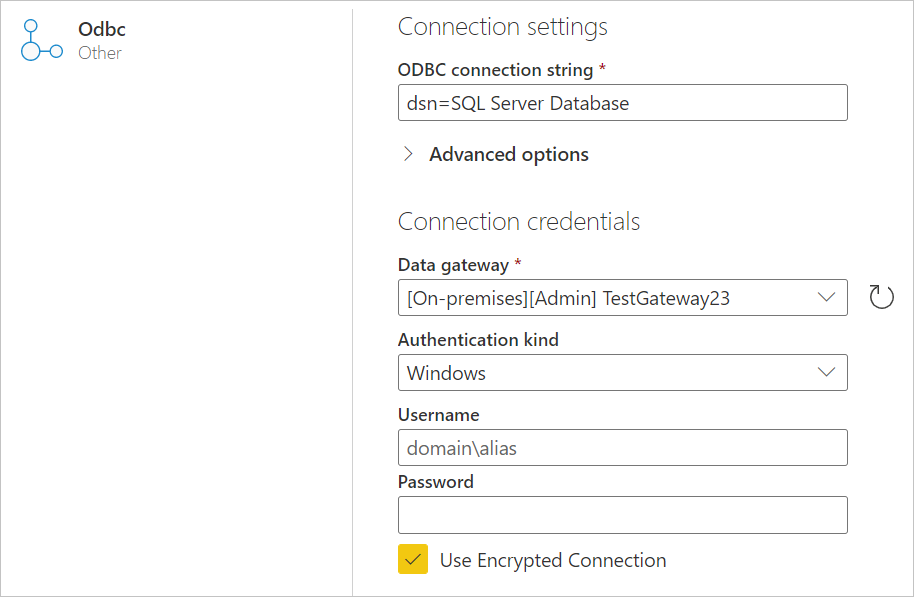
Se necessario, selezionare un gateway dati locale nel gateway dati.
Scegliere il tipo di autenticazione da accedere e quindi immettere le credenziali.
Selezionare Avanti.
In Strumento di navigazione selezionare le informazioni sul database desiderate e quindi selezionare Trasforma i dati per continuare a trasformare i dati in editor di Power Query.
Connessione con opzioni avanzate
Power Query offre un set di opzioni avanzate che è possibile aggiungere alla query, se necessario.
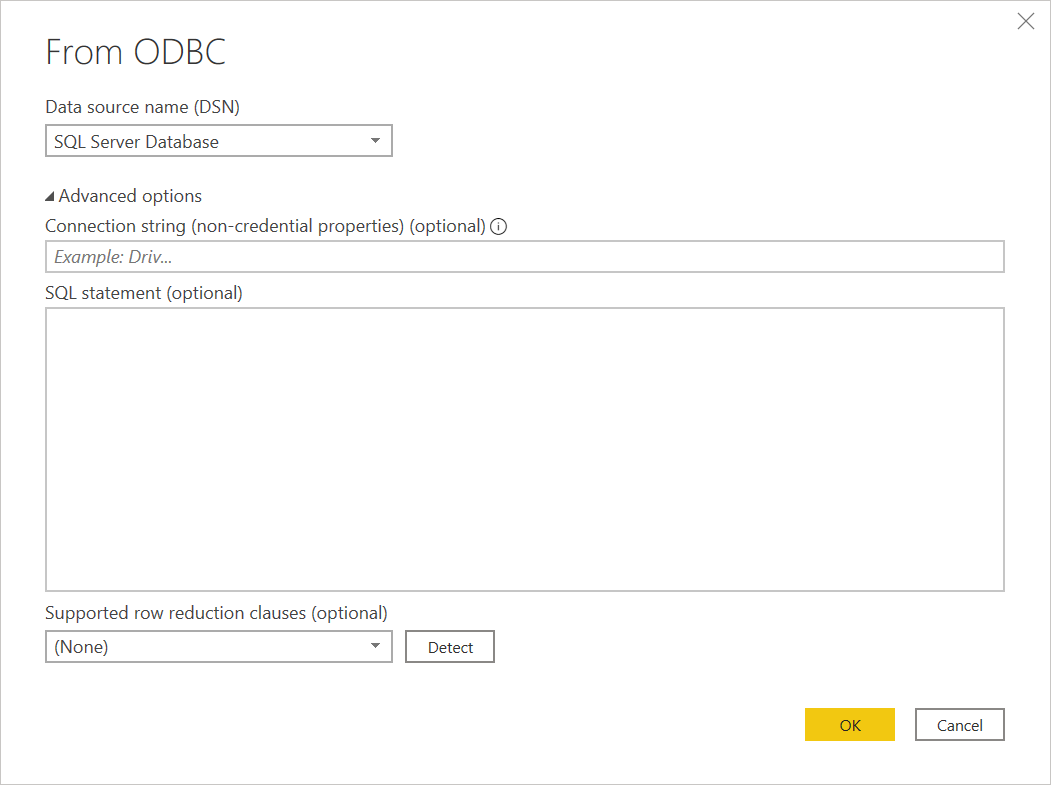
| Opzione Avanzate | Descrizione |
|---|---|
| stringa di Connessione ion (proprietà non credenziali) | Fornisce un stringa di connessione facoltativo che può essere usato invece della selezione DSN (Data source name) in Power BI Desktop. Se il nome dell'origine dati (DSN) è impostato su (Nessuno), è possibile immettere un stringa di connessione qui. Ad esempio, i stringa di connessione seguenti sono validi: dsn=<myDSN> o driver=<myDriver;> port=<myPortNumber>; server=<myServer>; database=<myDatabase>;. Per eseguire l'escape di caratteri speciali, usare { } caratteri. Le chiavi per le stringa di connessione variano tra driver ODBC diversi. Per altre informazioni sulle stringa di connessione valide, consultare il provider di driver ODBC. |
| SQL statement | Fornisce un'istruzione SQL, a seconda delle funzionalità del driver. Chiedere al fornitore altre informazioni oppure passare a Importare dati da un database usando una query di database nativa. |
| Clausole di riduzione delle righe supportate | Abilita il supporto per la riduzione per Table.FirstN. Selezionare Rileva per trovare le clausole di riduzione delle righe supportate oppure selezionare una delle opzioni a discesa (TOP, LIMIT e OFF edizione Standard T, LIMIT o COMPATIBILE con SQL ANSI). Questa opzione non è applicabile quando si usa un'istruzione SQL nativa. Disponibile solo in Power Query Desktop. |
Problemi noti e limitazioni
attributi stringa Connessione ion
Se un DSN viene specificato nella stringa di connessione ODBC, gli attributi dopo la specifica DSN non sono inclusi. Se si desidera usare attributi aggiuntivi, aggiornarli nel DSN stesso, anziché nel stringa di connessione.